Photoshop制作可爱的果酱字教程
摘要:最终效果1、新建800*450大小文档,设置前景色为#ecdf00,背景色为#177200,拉径向渐变。2、打上“52psxt&...
最终效果

1、新建800*450大小文档,设置前景色为#ecdf00,背景色为#177200,拉径向渐变。

2、打上“52psxt”,字体选择的是Nissan D(素材提供),颜色白色。

3、将字体图层填充改为0%,设置图层样式如下。
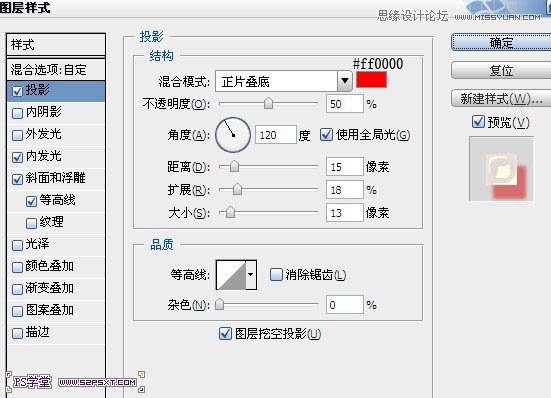
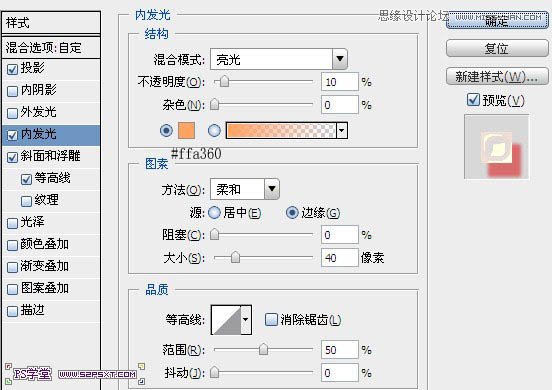
【Photoshop制作可爱的果酱字教程】相关文章:
